Nếu "quên Passcode điện thoại Android" làm sao để lấy lại là từ khóa mà mà có lẽ người dùng điện thoại Android nào cũng đã từng một lần tìm kiếm trên Google, vậy để làm sao lấy lại được mật khẩu này khi mà chúng ta chẳng may quên, hãy xem các "mẹo" mà 9mobi bật bí sau đây để lấy lại nhé.
- Cách Restore iPhone khi quên Passcode
- Phá khóa mật khẩu iPhone 7 khi quên passcode
- Lấy lại mật khẩu tài khoản FPT Play như thế nào?
- Lấy lại mật khẩu Zalo trên điện thoại Android, iPhone
- Quên passcode iPhone thì phải làm gì
Khóa màn hình Passcode điện thoại thông minh là một trong những cách quan trọng nhất để giữ cho thiết bị của bạn ở chế độ riêng tư. Trong thời đại mà các thông tin cá nhân, công việc và tài chính đều có thể được lưu trữ trên điện thoại, việc khóa màn hình đã trở thành điều cần thiết phải làm để giảm thiểu các nguy cơ liên quan.
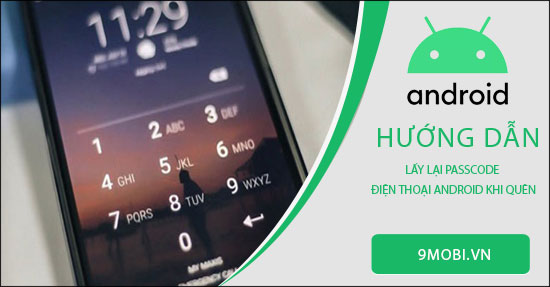
Không nên quá lo lắng khi quên Passcode điện thoại Android
Tuy nhiên, nếu bạn quên passcode, bạn sẽ không thể mở khóa thiết bị. Trước hết, bạn nên dành một chút thời gian để cố nhớ lại mật khẩu. Không giống như iPhone, người dùng được sử dụng mật mã 4 chữ số (hiện đã chuyển sang mã 6 chữ số), điện thoại thông minh chạy hệ điều hành Android cho phép bạn chọn chữ số bất kỳ làm mã PIN.
Quên Passcode điện thoại Android làm sao để lấy lại?
Nếu không thể nhớ ra mật khẩu, bạn có thể dùng một trong những số các cách dưới đây để lấy lại quyền truy cập vào điện thoại Android.
1. Mở khóa bằng Smart Lock (Khóa thông minh)
Khóa thông minh là tính năng của Android, cho phép bạn mở khóa màn hình dù không nhớ mật khẩu. Bạn sẽ tìm thấy tính năng này trong phần Cài đặt> Bảo mật & vị trí> Khóa thông minh .
Bạn phải nhập mật khẩu hiện tại để thay đổi tính năng, sau đó chọn 5 tùy chọn mở khóa điện thoại thông minh mà không cần mật khẩu:
On-body detection: Điện thoại sẽ tự mở khóa khi cảm nhận được bạn đang mang thiết bị trên người.
Trusted places: Chọn một số vị trí mà ở đó điện thoại của bạn có thể tự mở khóa, chẳng hạn như nhà hoặc cơ quan.
Trusted devices: Cho phép thiết bị của bạn mở khóa khi kết nối với thiết bị Bluetooth đáng tin cậy, chẳng hạn như xe hơi hoặc vòng theo dõi vận động của bạn.
Trusted face: Sử dụng tính năng nhận dạng khuôn mặt để mở khóa điện thoại.
Voice match: Mở khóa điện thoại khi nghe giọng nói của bạn.
Nếu đã thiết lập một hoặc nhiều tùy chọn kể trên trước khi quên mật khẩu, bạn có thể sử dụng chúng để mở khóa điện thoại của mình.
2. Tùy chọn cho thiết bị Samsung
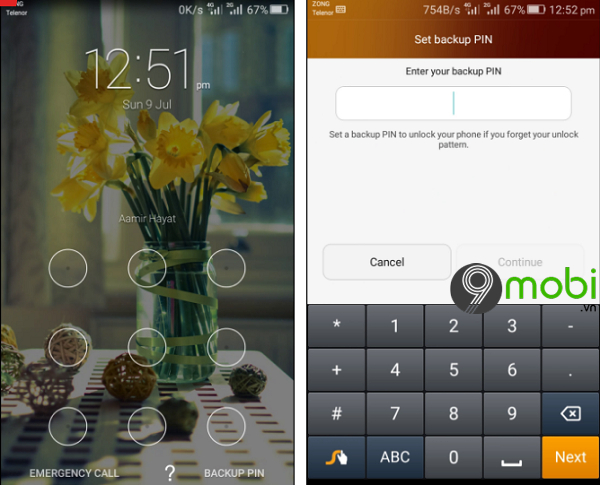
Sử dụng mã PIN dự phòng (Chỉ dành cho phiên bản Android cũ)
Nếu bạn có điện thoại Samsung cũ chạy Android 4.4 KitKat hoặc cũ hơn, bạn có thể đã đặt mã PIN dự phòng. Khi quên mật khẩu và không thể mở khóa màn hình, hãy làm theo những bước dưới đây:
+ Chọn sao lưu PIN nếu bạn có thể nhớ.
+ Nhập mã PIN, sau đó nhấn Xong .
+ Bạn sẽ được chuyển hướng đến cài đặt Mở khóa màn hình để cài đặt lại.
Sử dụng Find My Mobile (Tất cả các phiên bản Android)
Đối với tất cả các điện thoại của mình, Samsung cung cấp một tính năng cho phép người dùng quản lý thiết bị từ xa nếu không may làm rơi mất. Bạn cần phải đăng nhập vào tài khoản Samsung trên điện thoại và phải có kết nối Internet.
Để đặt lại mật khẩu của bạn thông qua Find My Mobile, bạn cần phải:
+ Mở findmymobile.samsung.com trên máy tính.
+ Đăng nhập bằng tài khoản Samsung.
+ Đi đến tùy chọn Mở khóa thiết bị của tôi và làm theo hướng dẫn.
3. Sử dụng tùy chọn Quên mã PIN (Android 4.4 trở về trước)
Nếu bạn có điện thoại chạy Android 4.4 KitKat hoặc cũ hơn, bạn có thể đặt lại mật khẩu của mình thông qua Quên mã PIN (Forgot PIN).
+ Nhập mật khẩu sai nhiều lần cho đến khi thấy tin nhắn thông báo thử lại sau 30 giây.
+ Chọn Quên mẫu (Forgot Pattern) và bạn sẽ thấy lời nhắc nhập thông tin tài khoản Google.
+ Nhập địa chỉ email và mật khẩu của bạn.
Sau đó bạn có thể tùy chọn đặt lại mật khẩu khóa màn hình. Chỉ cần nhấn vào tab Đăng nhập , rồi chuyển đến cài đặt Mở khóa màn hình .
Tuy nhiên, Google đã loại bỏ tùy chọn này trong các phiên bản Android hiện đại.
4. Thử một số giải pháp khác
Nếu bạn chưa thiết lập Khóa thông minh, không sử dụng thiết bị Samsung hoặc đang sử dụng hệ điều hành Android mới nhất thì các biện pháp trên sẽ không hiệu quả. Trong trường hợp đó, bạn sẽ phải thực hiện các phương pháp khác.
Về cơ bản, bạn sẽ phải can thiệp vào điện thoại từ thiết bị khác. Cách này có thể hữu ích hoặc không, nhưng có nguy cơ làm hỏng điện thoại của bạn, vì vậy, chỉ nên thử nếu bạn không có lựa chọn nào khác.
Sử dụng tiện ích Android Debug Bridge (ADB), bạn có thể truy cập các tập tin điện thoại qua máy tính, từ đó xóa tập tin kiểm soát bảo mật màn hình khóa điện thoại.
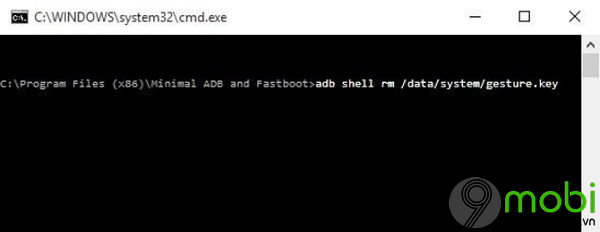
Tuy nhiên, phương pháp này sẽ chỉ hoạt động nếu điện thoại của bạn đã kích hoạt kết nối USB; từng cho phép máy tính kết nối với điện thoại thông qua ADB và điện thoại không được mã hóa. Từ Android 6.0 Marshmallow, Google yêu cầu tất cả các điện thoại Android phải gửi mã hóa nên cách này sẽ không hiệu quả với các thiết bị sử dụng phiên bản Android mới hơn.
Nếu điện thoại của bạn đáp ứng các yêu cầu trên, bạn có thể mở khóa điện thoại của mình theo các bước sau:
+ Kết nối điện thoại với máy tính thông qua cáp USB.
+ Mở cửa sổ Command Prompt hoặc Terminal, vào thư mục cài đặt ADB.
+ Nhập vào adb shell rm /data/system/gesture.key và nhấn Enter.
+ Khởi động lại điện thoại của bạn.
Làm điện thoại quá tải
Phương pháp này dành cho cho các thiết bị được mã hóa chạy Android 5.0 đến 5.1.1. Do đó, nó chỉ phù hợp với một số dòng điện thoại nhất định.
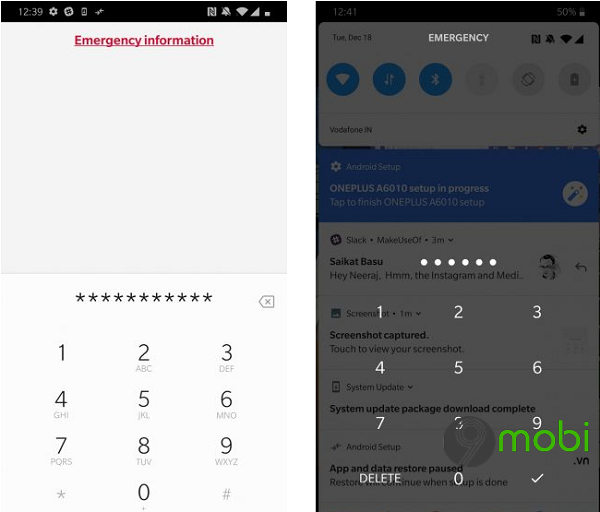
+ Chạm vào tùy chọn Cuộc gọi khẩn cấp trên màn hình khóa của bạn.
+ Nhập 10 dấu sao.
+ Nhấn đúp để chọn dãy kí tự này và chọn Sao chép , sau đó dán chúng vào bên cạnh. Tiếp tục lặp lại quá trình cho đến khi không nhập được nữa.
+ Mở phím tắt camera và kéo xuống thông báo.
+ Nhấn vào biểu tượng Cài đặt , nơi bạn sẽ được nhắc nhập mật khẩu.
+ Tiếp tục dán dãy kí tự như trên, lặp lại quá trình nhiều lần để sao chép và dán thêm ký tự. Cuối cùng, điện thoại sẽ bị quá tải và cho phép bạn truy cập thiết bị của mình.
5. Thực hiện khôi phục cài đặt gốc cho Android
Nếu đã thử các cách trên nhưng vẫn không thể mở khóa điện thoại, bạn không còn lựa chọn nào khác ngoài khôi phục cài đặt gốc. Tất nhiên, hành động này cũng đồng nghĩa với việc bạn phải xóa hết dữ liệu trên điện thoại. Mặc dù vậy, nếu bạn đã đăng nhập vào tài khoản Google và sao lưu dữ liệu, sau khi cài lại máy, bạn có thể đăng nhập lại và khôi phục.
Vì màn hình đã bị khóa, nên bạn sẽ phải sử dụng một phương pháp khác để khổi phục cài đặt gốc. Cách dễ nhất là sử dụng trang web Google.com/android/find. Miễn là bạn đã kích hoạt tính năng này trên điện thoại, bạn có thể nhấp vào tùy chọn Xóa thiết bị trên trang này để đặt lại.
Nếu không thể sử dụng phương pháp trên, bạn sẽ cần cài đặt thủ công:
+ Tắt nguồn thiết bị của bạn.
+ Sau khi màn hình chuyển sang màu đen hoàn toàn, nhấn và giữ đồng thời các nút Giảm âm lượng và nút Nguồn để hiển thị menu bộ tải khởi động Android (Tổ hợp này có thể khác nhau tùy thuộc vào điện thoại của bạn).
+ Nhấn nút Giảm âm lượng hai lần, sau đó nhấn nút Nguồn để chọn Chế độ khôi phục .
+ Giữ nút Nguồn và nhấn nút Tăng âm lượng để chuyển sang chế độ khôi phục.
+ Sử dụng các nút âm lượng để đi đến tùy chọn Xóa dữ liệu / Khôi phục cài đặt gốc. Tiến hành các bước để thực hiện khôi phục cài đặt gốc.
Một số mẹo để nhớ mật khẩu Android
+ Giữ một bản sao mật khẩu của bạn ở nơi mà chỉ bạn mới có thể truy cập, như trong một trình quản lý mật khẩu chẳng hạn.
+ Đảm bảo rằng bạn đã đăng nhập vào tài khoản Google (và Samsung, nếu có), bật ít nhất một tùy chọn Khóa thông minh.
+ Thường xuyên sao lưu dữ liệu Android để giảm nguy cơ mất hết nếu bạn phải khôi phục cài đặt gốc một lần nữa.
https://9mobi.vn/quen-passcode-dien-thoai-android-lam-sao-de-lay-lai-25579n.aspx
Câu hỏi: Quên Passcode điện thoại Android làm sao để lấy lại đã được 9mobi giải đáp phía trên. Với 1 số cách làm mà 9mobi vừa chia sẻ đến các bạn, hi vọng rằng các bạn có thể mở khóa điện thoại Android khi quên mật khẩu nhanh chóng và tiếp tục truy cập, sử dụng điện thoại Android.